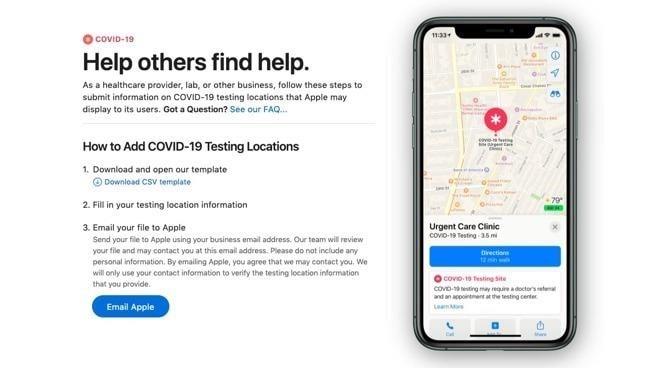COVID-19の発生、人間の悲劇が世界経済に影響を与えているとき、ハイテク企業は人々がそれに対処するのを助けるために最善を尽くしています。この点で、FacebookはMessenger Roomsをリリースし、Appleは子供向けの無料の読み取りを提供し、GoogleとAppleは手を取り合ってContactTracingアプリなどを提供しました。
Apple Mapsへの最新の追加は、COVID-19との戦いに向けたもう1つの取り組みです。この最近の変更により、Apple Mapsを使用しているユーザーは、50州すべてとプエルトリコをカバーする全米のテストサイトを見ることができるようになります。コロナウイルス検査やCOVID-19検査などの検索用語を入力すると、COVID-19検査サイトがApple Mapsにマークされ、検査場所が赤い医療用グリフアイコンで表示されます。
このアップデートでどのような情報が得られますか?
Apple Mapsに加えられたこの2回目のマイナーアップデートにより、ユーザーは病院、救急医療サービス、一般開業医、診療所、薬局などを含む専用のテストサイトと場所を見ることができるようになります。さらに、検査時間、住所、電話番号に関する情報、COVID-19検査には医師の紹介が必要であるという警告メッセージが表示されます。COVID-19を検索すると、COVID-19検査の検索用語が上部に表示されます。
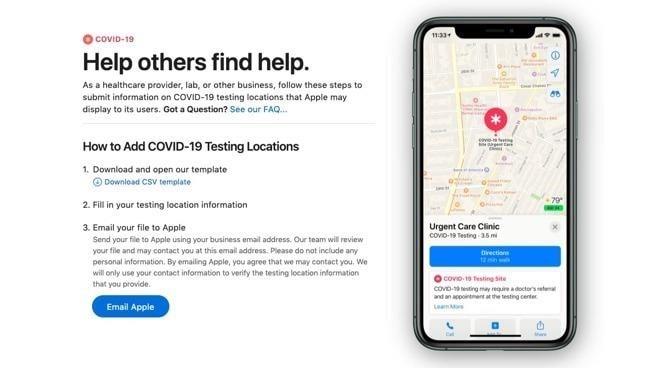
Appleは他に何か変更を加えていますか?
はい、Appleは新しいMobility Trends Webサイトも更新して、政府機関への無料アクセスを提供し、パンデミックの危機の際に人々が自分の都市や地域をどのように移動しているかを把握しています。
さらに、モビリティトレンドサイトには、州レベルの検索などの改善された地域化が含まれるようになりました。これに加えて、AppleはAppleのアプリとウェブサイトを通じて無料のCOVID-19スクリーニングも開始しました
データプライバシーはどうですか?
Appleのマップアプリにはデフォルトでプライバシーが組み込まれているため、個人情報が収集されたり、代理店と共有されたりすることはありません。
Mac、iPhone、iPadでCOVID-19の検査場所を見つける方法は?
- AppleMapsを起動する
- 検索バーに移動> [近くを検索]の下の[COVID-19テスト]オプションをタップします
- 結果の場所をタップして詳細を取得します
- COVID-19テストサイトの下部にある[その他]をタップして、テスト場所の詳細を取得します
これらすべては確かに人々が最新の状態を保つのに役立ちます。さらに、テクノロジー企業はCOVID-19が実際的な懸念事項であることを理解しており、テクノロジーを積極的に使用してユーザーを支援し、家にいるように促す必要があります。テストサイトのエントリをタップするだけで、病院やその他の重要な情報へのリンクが表示されます。
このAppleについてのコメントは、次のように述べています。 。」